Come ridimensionare una pagina in Windows
È incredibile quanto siano rilevanti le applicazioni per ufficio o i browser Internet. In effetti, qualsiasi applicazione funziona in modo tale che la questione di come ridimensionare la pagina non si pone inizialmente. Il fatto è che il ridimensionamento di qualsiasi pagina ha le proprie nozioni di base, non correlate alle impostazioni di sistema, ma relative ai browser o al lavoro con i documenti dell'ufficio. Proviamo a capire come apportare tali cambiamenti in Windows.
Strumenti di ridimensionamento visivi
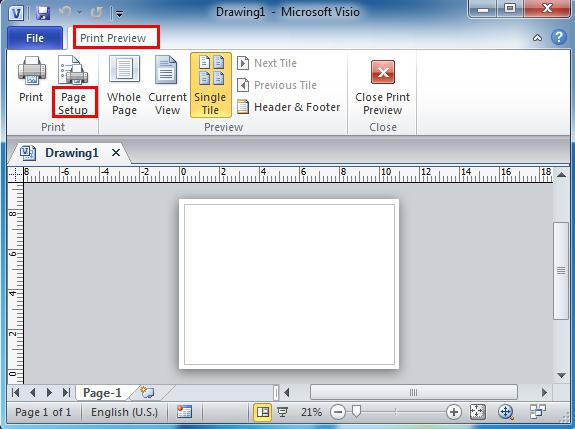
Di norma, qualsiasi programma che fornisce la visualizzazione di informazioni di natura visiva ha mezzi speciali per risolvere il problema di come ridurre la scala della pagina. Ci sono molti modi per farlo. Ad esempio, può utilizzare cursori, scorciatoie da tastiera con azioni eseguite da un manipolatore (mouse), impostare un valore di ridimensionamento modificato immettendo numeri e numeri in campi speciali, ingrandendo o rimpicciolendo utilizzando puntatori speciali a forma di ingranditore con un plus o meno nel mezzo ecc. Considera i metodi più comuni.
Ad
Documenti d'ufficio
Quando si lavora con il pacchetto software, Microsoft Office dovrebbe prendere in considerazione la sua versione. Nelle prime versioni del pannello principale c'era una finestra speciale in cui era possibile impostare qualsiasi valore numerico. Da questo risulta chiaro che il problema di come ridimensionare la pagina aveva la soluzione più semplice. Era sufficiente inserire un numero più piccolo in questo campo (in percentuale), perché il valore predefinito era 100%. Questo si applicava a quasi tutte le applicazioni d'ufficio allo stesso modo.
In alcuni casi, se sul pannello non era presente una finestra di questo tipo, è possibile aggiungerla da un altro set di pulsanti o utilizzare il comando di zoom nel menu Visualizza.
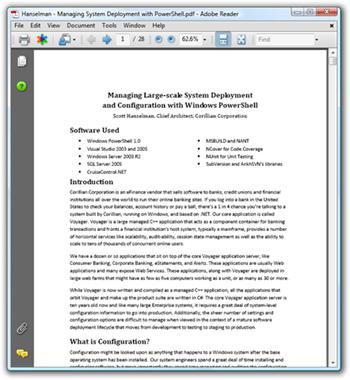
Se prendi la versione di "Office", ad esempio, nel 2010, qui gli sviluppatori hanno semplificato l'attività all'utente. Nell'angolo in basso a destra c'è un cursore speciale, con il quale è possibile ingrandire la pagina. Tuttavia, nel menu "Visualizza" è disponibile anche il comando "Scala". È chiaro che l'utilizzo del dispositivo di scorrimento è molto più facile che cercare nel menu o aggiungere un campo digitale al pannello principale.
Ad
Documenti in formato .pdf
Con i file PDF, la situazione non è molto più complicata. Le applicazioni native Adobe (PDF Reader, Reader X) utilizzano i pulsanti sotto forma di una lente di ingrandimento dello schermo con un più e un meno. Lo zoom avanti o indietro viene effettuato premendo uno di questi pulsanti. Se devi decidere come restituire la scala della pagina, devi semplicemente eseguire l'azione opposta o reimpostare il valore numerico in un campo speciale.
Browser Internet
Nei browser Internet, esiste una situazione simile. Qui vengono utilizzati i pulsanti di zoom sul pannello principale oppure un valore numerico nella sezione corrispondente "Visualizza" o nel menu "Impostazioni". Ad esempio, come ridimensionare la pagina in Firefox? La procedura è quasi la stessa di usare, per esempio, Opera o Internet Explorer. Tutti i browser conosciuti hanno tali menu. Possono differire solo nei nomi. Ma la squadra principale - "Scala" - rimane invariata.
Ad
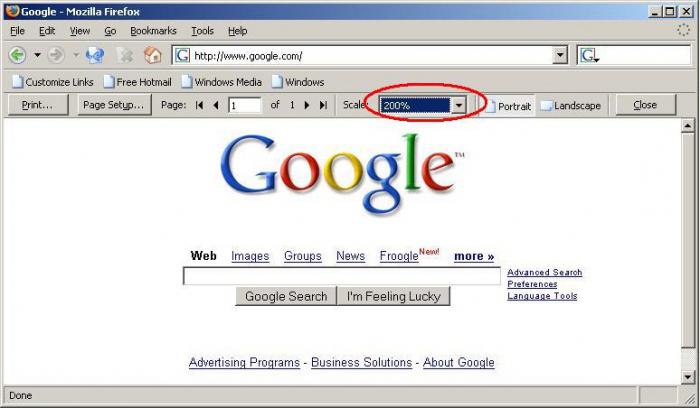
In alcuni casi, potrebbero mancare pulsanti speciali per lo zoom sul pannello principale. È collegato solo al fatto che gli sviluppatori non vogliono ingombrare la finestra del programma con pannelli o controlli non necessari, aumentando così lo spazio visivo. Ma dopotutto, in generale, l'utente deve solo vedere i siti scaricati nella visualizzazione massima di tutti gli elementi della pagina Internet stessa. Si scopre che questa è una sorta di ulteriore comodità per l'utente.
conclusione
Naturalmente, qui abbiamo considerato non tutti i prodotti software, ma solo quelli più basilari. Dopo tutto, è chiaro che oggi il mondo dei computer ha un sacco di applicazioni e sistemi operativi, e in alcuni di essi la questione di come ridurre la scala della pagina viene risolta in modi completamente diversi. Diciamo in alcuni musical o editori grafici lo zoom può essere fatto da una combinazione di tasti di scelta rapida.
Ma, come si è considerato, il metodo più semplice e più comune è quello di utilizzare il tasto Ctrl mentre si scorre su o giù la rotellina del mouse contemporaneamente. Questo metodo è adatto per le stesse applicazioni Microsoft Office, vari browser Internet, editor di testo come Adobe Reader, ecc. La cosa più interessante è che questo metodo funziona quasi ovunque, anche in sistemi operativi diversi da Windows.
Ad

Come puoi vedere, qui non c'è nulla di complicato. Ma quale dei metodi di cui sopra sarà il più conveniente o più semplice, ogni utente decide per se stesso. Sebbene, se capisci, è l'uso di tastiera e mouse che è preferito dalla maggior parte degli utenti di tutti i livelli di allenamento. Tuttavia, non esiste un singolo consiglio sull'uso di un metodo, perché ognuno sceglie ciò che è più conveniente per lui. È più facile provare tutti i modi per scegliere quello più adatto per ogni particolare situazione.